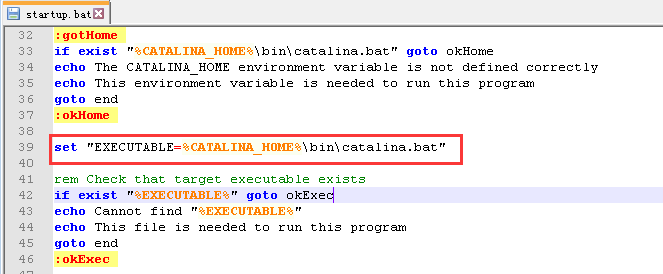...
2.进入Tomcat\bin目录,使用编辑方式打开startup.cmd(可以使用notepad++、UltraEdit等编辑工具)
3.在startup.cmd中最下端找到以下内容
修改其中的-Xms ,-Xmx , -XX:MaxPermSize,比如将Xms设置为512m,Xmx修改为 10240m, MaxPermSize修改为512m。修改后如下:
B.如果Smartbi是使用war包部署的,也就是说Tomcat应用服务器是自行安装的,那么设置步骤如下:
...
2.进入Tomcat\bin目录。在windows上tomcat是通过startup.bat进行启动的,启动时需要使用到tomcat的一些启动信息。可以用编辑方式打开startup.bat,找到set "EXECUTABLE 设置项,看看该设置项是指向哪个文件,一般是catalina.bat,那么tomcat的启动信息就是在catalina.bat中定义的。
3.找到步骤2中所指向的文件,一般是catalina.bat。用编辑方式打开catalina.bat
在catalina.bat中,一般前面会有一些注释,这些注释列出了此脚本中的一些设置项。其中JAVA_OPTS就是我们接下来即将进行设置的设置项。(如果没有JAVA_OPTS,而只有JAVA_OPTIONS,那么设置项就是JAVA_OPTIONS,下面的内容中的JAVA_OPTS都换成JAVA_OPTIONS)
4.首先在catalina.bat中,搜索“JAVA_OPTS”,检查一下该文件中是否已经对该设置项进行了设置。
若文件中已经有对该设置项进行设置,检查一下设置项的内容中是否包含 -Xms ,-Xmx, -XX:PermSize 和 -XX: MaxPermSize。如果已经存在,则可以直接修改对应项的值。
如下:已存在
对其直接修改值,比如设置-Xms为256m,-Xmx为10240m,-XX:MaxPermSize为1024m
...